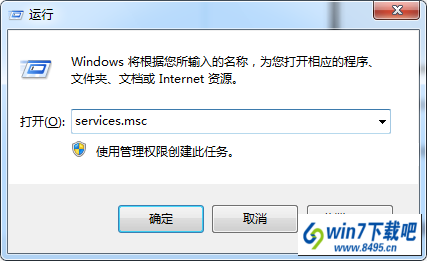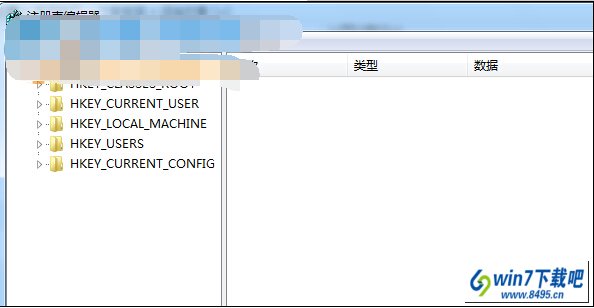xp系统打印机出现print splooer停止的处理办法?
xp系统有很多人都喜欢使用,我们操作的过程中常常会碰到xp系统打印机出现print splooer停止的问题。如果遇到xp系统打印机出现print splooer停止的问题该怎么办呢?很多电脑水平薄弱的网友不知道xp系统打印机出现print splooer停止究竟该怎么解决?其实不难根据下面的操作步骤就可以解决问题我们通过进入系统本地服务组查看print splooer服务状态,可通过开始菜单中的运行,输入 services.msc 回车,打开服务窗口,找到print splooer服务,右键点击,禁用。通过完成上述步骤后,我们在进入到C:\windows\system32\ 文件夹,找到 “spoolsv.exe”文件,并删除。就可以了。下面就有xp下载吧的小编就给朋友们介绍一下xp系统打印机出现print splooer停止详细的操作步骤:
第一步:我们通过进入系统本地服务组查看print splooer服务状态,可通过开始菜单中的运行,输入 services.msc 回车,打开服务窗口,找到print splooer服务,右键点击,禁用。
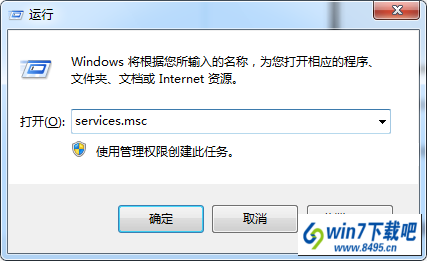
第二步:通过完成上述步骤后,我们在进入到C:\windows\system32\ 文件夹,找到 “spoolsv.exe”文件,并删除。
第三步:同样是删除相关文件夹下的文件,清空C:\windows\system32\spool\pRinTERs 目录下所有的文件,正常的电脑pRinTERs这个文件夹是空的。
第四步:进入注册表编辑器,具体方法可通过运行窗口输入"regedit"回车打开注册表,在“编辑”中选择“查找”找到并删除所有spoolsv文件(但不能删除带路径的spoolsv键值)。
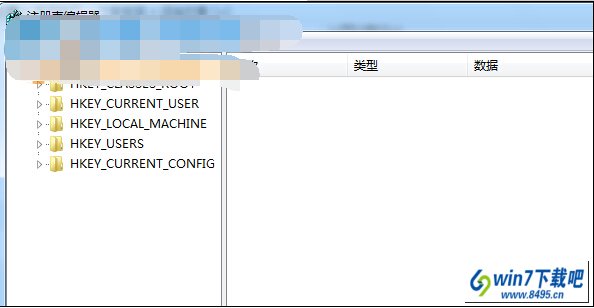
第五步:我们需要重新下载一个“spoolsv.exe”文件,将文件放置到你的C:/windows/system32/目录下,如果存在选择覆盖。
第六步:还是重复上述第一步操作,将print splooer 服务启动类型设置为自动,并将其启动!
以上就是xp系统打印机出现print splooer停止的处理办法就介绍到这里了,还有此类问题的用户们快来解决一下吧。
小编推荐